加密文件/分区/磁盘工具VeraCrypt安装和使用简介
为什么80%的码农都做不了架构师?>>> 
1.下载安装文件
针对不同的平台,请选择相应的安装包:
- Windows: VeraCrypt Setup 1.19.exe (23.6 MB)
- Mac OS X: VeraCrypt_1.19.dmg (8.73 MB)
- Linux: veracrypt-1.19-setup.tar.bz2 (16.3 MB)
- Raspbian (Raspberry Pi ARMv7): veracrypt-1.19-raspbian-setup.tar.bz2 (6.7 MB)
- 其他:https://veracrypt.codeplex.com/wikipage?title=Downloads
这是开源软件。有兴趣的同学可以查看其源码。
2.安装
一路next即可。
3.创建和使用加密空间
英文新手指南原文
本文的重点——翻译该新手使用指南。
本章介绍如何一步步地创建、加载以及使用VeraCrypt。我们强烈建议你阅读本手册的其他章节,因为它们包含了重要信息。
第1步
请先下载并安装VeraCrypt。
双击文件VeraCrypt.exe或在开始菜单中点击VeraCrypt的快捷键打开该软件。
第2步
VeraCrypt的主界面应该会出现,如下图。 点击“创建加密空间(Create Volume)"。
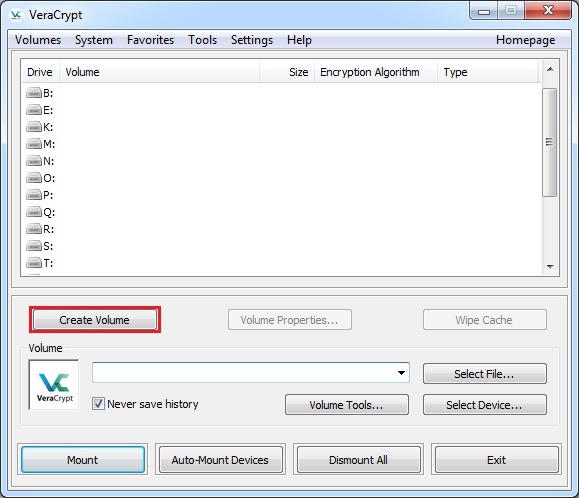
第3步
创建加密空间的对话窗口会出现,如下图。
在这一步,选择创建加密空间类型。加密空间可以是一个文件(也可以叫容器),也可以是一个分区或一块磁盘。在这个新手指南里,我们将会把加密空间作为一个文件。
系统默认的选项就是将加密空间作为一个文件,直接点击"下一步(next)"就可以。
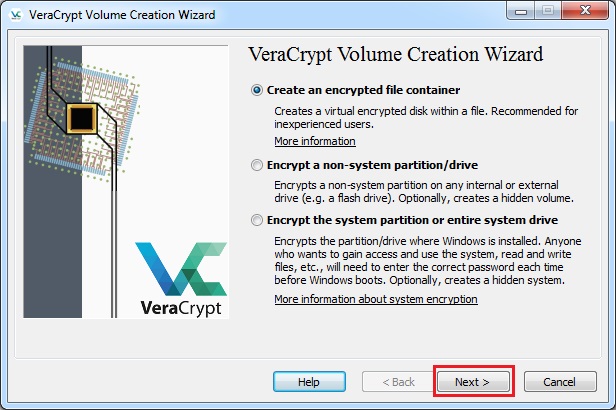
第4步
在这一步,你需要选择是创建一个标准的加密空间,还是隐藏的加密空间。在这个新手指南中,我们将选择创建标准的加密空间。
系统默认的选项就是创建标准加密空间,直接点击"下一步(next)"就可以。
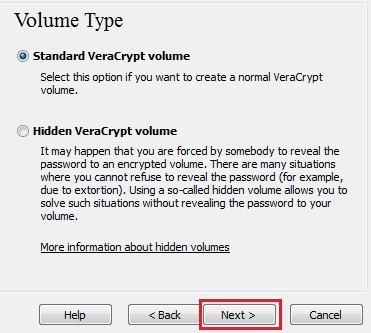
第5步
这一步,你必须指定创建加密空间的位置。注意,加密空间(加密文件的容器)就像普通的文件一样,可以被移动或删除。它也需要一个文件名。点击“选择文件(Select File...)”,标准的文件选择窗口将会出现,如下图:
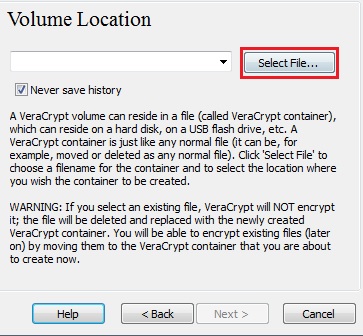
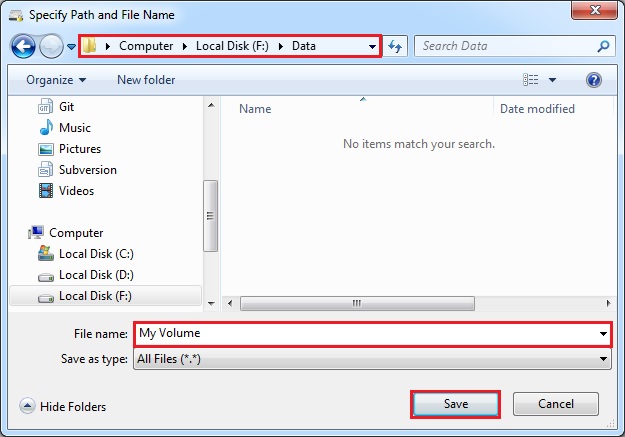
第6步
在这个新手指南中,我们将加密空间放在文件夹"F:\Data\"里,并且这个空间的名字(加密文件的容器)是"My Volume"。当然你也可以选择磁盘上的其他位置,或命名为其他文件名。注意,文件"My Volume"还不存在,VeraCrypt会创建它。
**重要提示:在创建加密空间的时候,VeraCrypt不会加密任何文件。如果你命名了一个与文件夹中已有文件同名的加密空间,那么这个已有文件将会被新建的加密空间覆盖。这个已有文件将会丢失,而不是被加密。如果你是想加密这个文件,等我们创建好加密空间之后,将该文件移入加密空间即可。
选择加密空间放置的路径,输入文件名称"My Volume",点击保存,窗口会消失。下面回到主界面操作。
*注意:当你将需要加密的文件copy到加密空间之后,你应该删除或擦拭原来为加密的文件。有工具软件可以实现擦拭功能,很多都是免费的。
第7步
点击"下一步(next)"
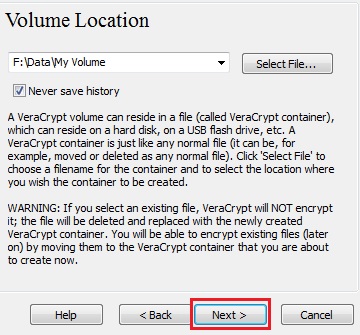
第8步
这里你可以选择加密算法和hash算法。如果你不确定选哪个,就使用默认的选项,点击下一步。想了解更多加密算法方面的信息,可以查看加密算法和hash算法章节。
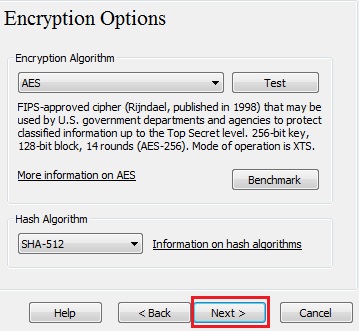
第9步
这里我们指定加密空间的大小,如250MB.当然你可以根据需要指定其他大小,直接在红色框中输入即可。点击"下一步(next)"。
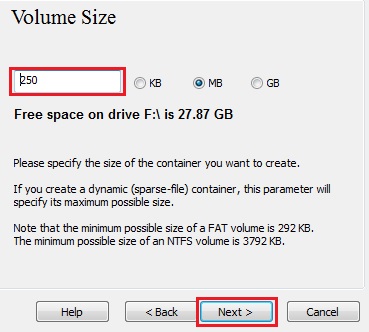
第10步
这是很重要的一步。在这里你必须输入加密空间的密码。请仔细阅读窗口下的提示信息,以便了解怎样设置一个好的加密密码。
当你想好之后,在第一个输入框录入密码,在第二个输入再次输入密码。点击"下一步(next)"。
注意:如果两次输入的密码不一致,"下一步(next)"按钮是不能点击的。
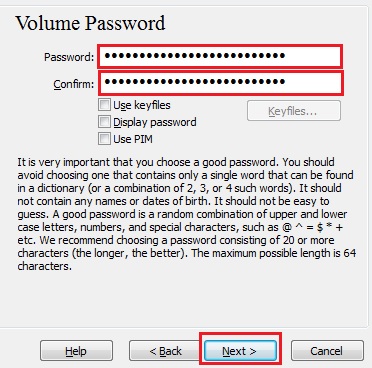
第11步
在窗口中随意地移动鼠标,直到下面的进度条变成绿色。移动鼠标的时间越长越好(建议至少30秒),这样可以明显地增强秘钥长度,进而可以提升文件的安全性。
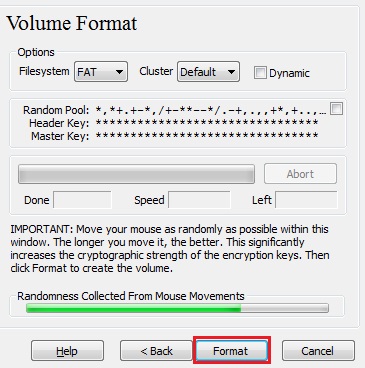
点击"格式化(Format)"
加密空间开始创建。在文件夹"F:\Data\ "下会创建一个名叫"My Volume"的文件(在第6步中命名的)。这个文件就是一个加密容器,里面就是加密空间。根据加密空间的大小,创建过程可能需要一些时间。完成后,会出现下面这个窗口会。
点击"OK",关闭对话框。
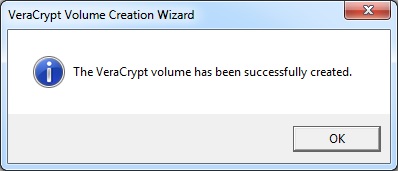
第12步
我们刚才已经创建好了加密空间。点击"退出(Exit)"。
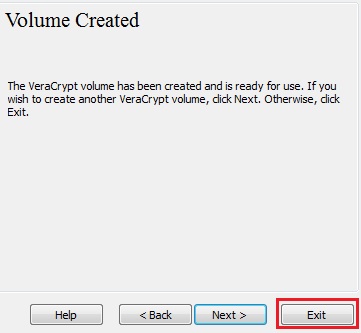
接下来,我们将加载刚才创建的加密空间。回到主界面(应该没有关闭,如果关闭了,那么从第1步开始重新创建,然后开始第13步)。
第13步
从列表中选择一个虚拟磁盘,加密空间将会被加载到这个虚拟磁盘上。
注:在本新手指南中,我们选择虚拟磁盘M。你可以选择任意一个可用的虚拟磁盘。
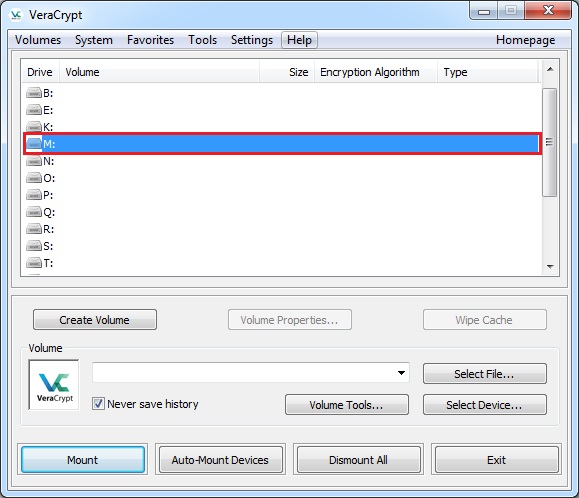
第14步
选择文件。标准的文件选择窗口会出现,如下图:
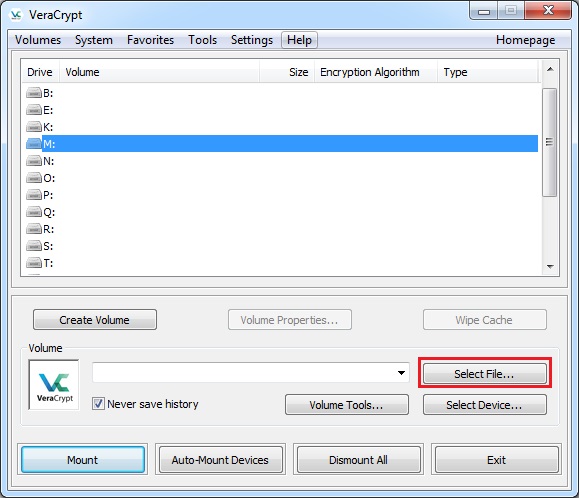
第15步
通过文件选择窗口,找到我们之前创建的加密空间文件,选中文件,点击"打开(Open)"。
回到主界面。
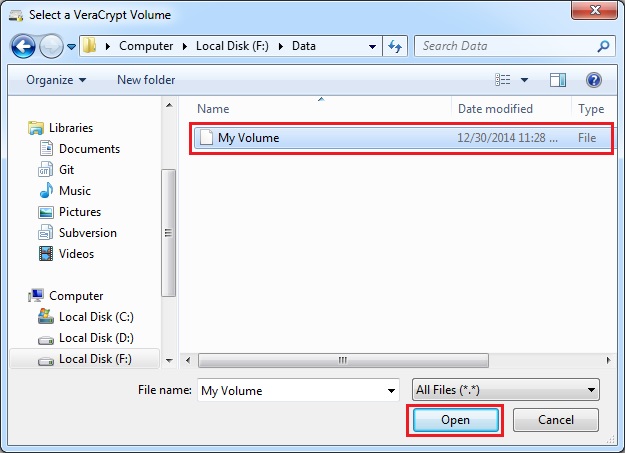
第16步
点击"加载(Mount)",弹出密码输入框。
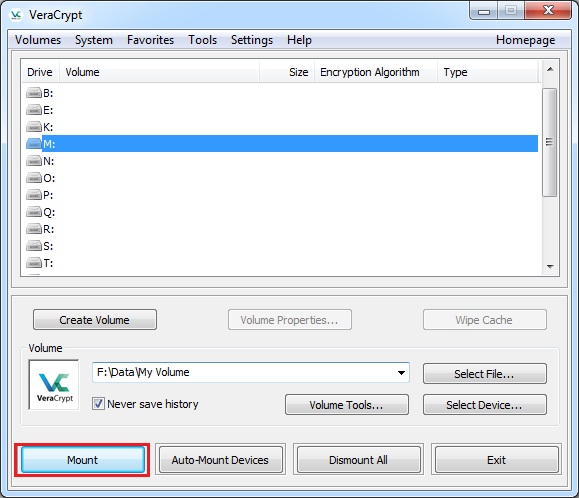
第17步
输入密码(在第10步设置的密码)。
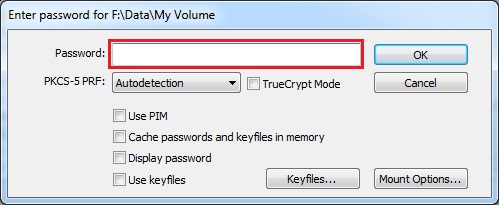
第18步
选择之前设置的加密算法。PKCS-5 PRF:选择我们之前设置的系统默认的HMAC-SHA-512加密算法。如果你不记得选了哪个,那么就选择"自动获取(autodetection)",但这样加载的时间会长些。点击"OK"。
VeraCrypt将会加载该加密空间。如果密码不正确,VeraCrypt会提示你,并让你重新输入密码。如果输入正确,加密空间就会被加载。
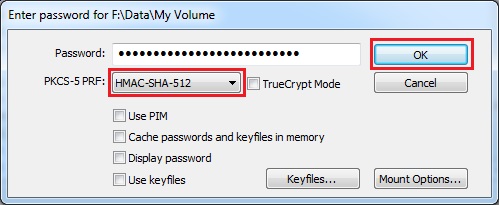
最后一步
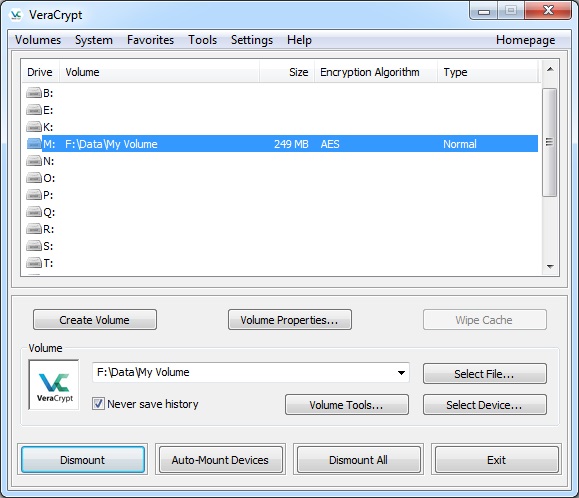
我们已经成功加载了加密空间到虚拟磁盘M.
这个虚拟磁盘M是加密的,包括文件名称、分配表、闲置空间等。它就像一个真实的磁盘一样,你可以复制或剪切文件到这个虚拟磁盘。当这些文件写入虚拟磁盘的时候,就会被加密。
如果你打开一个加密空间的文件,例如用medie player打开,这个文件会自动被解密到内存里。
**重要提示:当你打开一个存储在加密空间的文件(或写入文件,或copy文件进去),你不需要再次输入密码。只要在加载加密空间的时候,输入一次即可。
双击虚拟磁盘,就可以打开加密空间了。你也可以像浏览其他物理磁盘一样查看虚拟磁盘。例如打开"我的电脑",双击相应的磁盘。在这里,我们点击虚拟磁盘M。
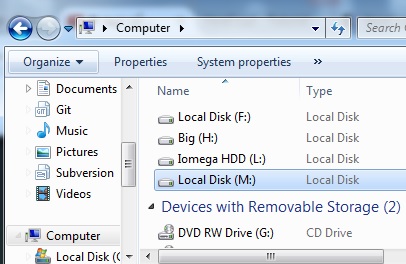
你可以copy文件或文件夹到加密空间,就像一般的磁盘操作一样。从加密空间读取文件或者copy文件出来时,会自动进行解密。同样,当写入文件或copy文件进加密空间时,会自动加密文件。
注:VeraCrypt不会存储解密的数据到磁盘。它仅仅是在内存中存储。即使加密空间被加载,空间里的数据依然是加密的。当你重启电脑或关闭电脑后,加密空间会被卸载,里面的文件将不能被读取(加密了)。甚至是突然断电(非正常关机),加密空间里的文件还是不能被读取(加密了)。只有通过虚拟磁盘加载加密空间,才能读取这些文件。如何加载,请参考第13-18步。
如果你想关闭加密空间,使其不能被读取。重启电脑或卸载虚拟磁盘即可。卸载虚拟磁盘,如下所示。在主界面中,选择之前加载的虚拟磁盘,然后点击"卸载(Dismount)"。如果想再次往里面添加文件,参照第13-18步操作即可。
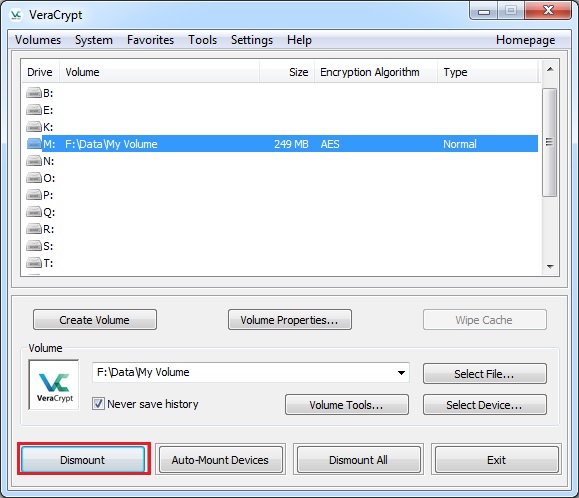
4.创建加密分区或磁盘
除了创建加密空间(容器),你也可以加密物理分区或磁盘。
重复第1-3步。在第3步时,选择第二或第三选项。然后按照提示操作即可。
当你用VeraCrypt创建一个不带系统的加密分区或磁盘时,你可以在主界面选择自动加载进行加载。想了解更多关于加密分区或磁盘的信息,请参考系统加密章节。
重要提示:我们强烈建议你同时阅读手册的其他章节,因为他们包含了重要的信息。这些重要信息在新手指南中仅仅是简单提及。
转载于:https://my.oschina.net/shong/blog/893605
加密文件/分区/磁盘工具VeraCrypt安装和使用简介相关推荐
- 安装linux分区设置密码,安装和使用Gnome Disk Utility在Linux上加密硬盘分区
本文介绍的是安装和使用Gnome Disk Utility以能够在Linux操作系统上加密硬盘分区.加密硬盘分区是保存大量重要数据的好方法,无需经过使用GnuPG.VeraCrypt等工具的繁琐过程来 ...
- 涉密计算机分区保护,VeraCrypt - 创建加密分区保护计算机上需要保密的文件
VeraCrypt 是一款开放源代码的即时加密软件(OTFE).它可以创建一个虚拟加密磁盘分区,在您需要读写这个分区的时候,输入密码即可打开.超过您设定的超时时间,或者在计算机锁屏(或休眠)后,会自动 ...
- linux终端加密,在Linux系统上安装和使用VeraCrypt加密的方法
多年来,TrueCrypt是Linux用户的首选加密工具,有了它,用户可以加密单个文件,创建卷并加密整个分区,以下是在Linux操作系统上安装和使用VeraCryp的方法. 安装VeraCryp的方法 ...
- Mac OS系统进不去,重装也不行,只能抹盘安装,Espionage的加密文件如何救出?
[作 者] 谢红伟 · chrys@163.com kuailefeng007666(微信) [操作日期] 2019-03-09 [文档日期] 2019-03-12 背景 苹果电脑(Mac OS) ...
- veracrypt加密mysql_VeraCrypt使用教程,VeraCrypt文件硬盘加密使用教程
VeraCrypt是一款非常强悍的文件.磁盘.硬盘加密工具,据说该软件加密无人能破,感觉是不是比微软的bitlocker还强大,那么很多用户安装了该软件之后不知道如何使用,下面小编就把VeraCryp ...
- veracrypt加密mysql_VeraCrypt怎么用 VeraCrypt加密文件的图文教程方法
目前由很多电脑文件加密方法,比如常见的隐藏,压缩加密,还有借助第三方加密工具进行加密等等,通常情况下,第三方加密工具都是收费的,这里闪电吧的小编说说如何使用VeraCrypt免费工具给电脑加密.Ver ...
- 加密后变成乱码解密_个人磁盘加密软件,使用VeraCrypt进行整盘加密介绍
为了加强日常工作文档的管控,需要对个人PC上的文件进行加密存储,防止电脑.硬盘.U盘等存储介质丢失,导致数据泄露. 市面上基于文件夹加密的工具软件,大多数采用的是隐藏文件或者隔离文件的方式进行加密存储 ...
- WINDOWS XP SP2 NTFS EFS加密文件的解密案例
北京一用户,原系统分为3个区,C盘安装WINDOWS XP SP2,D及E盘为用户重要数据区,其中D盘有用户特别重要的几个文件,当初为安全性考虑,设置了NTFS的EFS加密,后系统运行缓慢,重装 ...
- 硬盘加密数据怎么恢复?BitLocker加密文件可恢复吗?BitLocker加密数据怎么恢复?
客户一块移动硬盘用bitlocker加密了,说硬盘被摔了一下,插电脑上读不出来了,提示硬件I/O错误,用了bitlocker加密,他说里面有孩子从小到大的照片,这种情况下怎么恢复硬盘数据呢? BitL ...
最新文章
- 虫洞协议和闪电网络如何混为一谈?
- 一目了然“之IT运维可视化,让运维不再说难!
- Linux——top命令查看cpu利用率超过100%
- 逆向project实战--Acid burn
- 《混合云计算》——第2章 混合云的连续统2.1 解释混合云
- DJL | DJL 如何正确打开 [ 深度学习 ]
- oracle怎么定时执行存储过程6,Oracle中如何定时调用存储过程
- php flush 逐行显示_PHP逐行输出(ob_flush与flush的组合)
- PHP ob_get_level嵌套输出缓冲
- 洛谷——P1179 [NOIP2010 普及组] 数字统计
- bootstrap栅格系统中同行div高度不一致的解决方法
- SaaS公司投资分析时,MRR比ARR指标更有用 | 投资人说
- 聂微东:《暗时间》读书笔记与读后感 - 博客 - 伯乐在线
- Autoit+selenium+python实现文件上传功能
- 【新知实验室】——腾讯云TRTC实时音视频体验
- fwr310虚拟服务器设置,Fast迅捷FWR310无线路由器怎么设置
- linux 775和777权限有什么区别
- 互斥锁Mutex解锁两次
- laravel 使用SSH 隧道连接到远程数据库
- 7-3 查找奥运五环色的位置 (25分)
